炫酷的照片传输——点击、捕捉和滑动您的照片,从手机到桌面
有几种方法可以将数据从移动设备传输到桌面。您可以尝试通过电子邮件发送内容,或者如果您有更大的批次,请通过 USB 数据线连接它,或者您可以将内容从您的 Android 设备无线传输到 PC。但是您有没有想过将您的照片从您的移动设备刷到桌面 PC 上?
Cool Photo Transfer是一款可以让您做到这一点的应用程序。连同它的桌面程序,可以通过无线网络立即将照片从您的 Android 设备传输到您的 PC ,无需电缆。传输也是即时的,您的 PC 在传输过程中显示的动画使这个应用程序使用起来很有趣。
推荐阅读: 在 Android 上隐藏您的私人照片/视频
Cool Photo Transfer 入门
您首先必须前往 Cool Photo Transfer 网站下载并安装桌面服务器。然后,将 Android 应用程序安装到您的设备上。让桌面和 Android 相互通信非常容易(令人惊讶)。
将 Android 连接到桌面服务器
首先,启动桌面服务器。然后单击“设置”并在“照片保存选项”下选择一个文件夹保存位置。
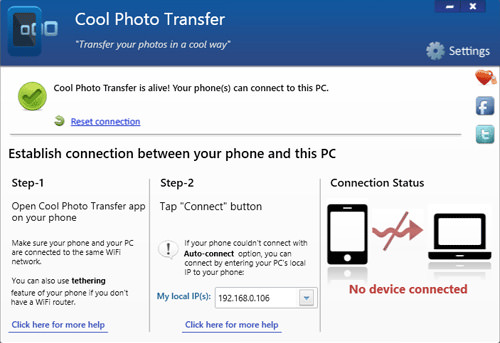
现在启动 Android 应用程序,将出现连接设备的提示,如果两个设备都连接到同一网络,则点击自动连接将使它们配对。
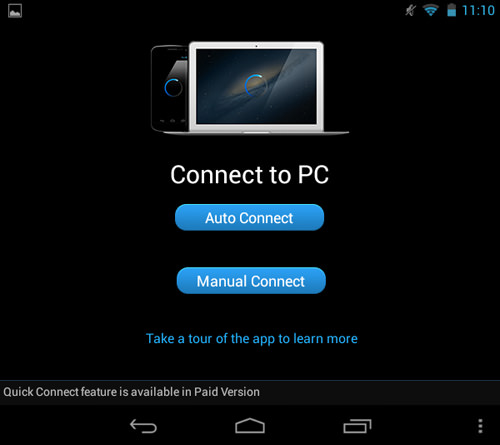
传输照片
连接两个设备后,您可以从您的 Android 设备中选择照片,将其发送到您的台式电脑。选择照片后,可以通过多种方式将照片传输到桌面。
您可以执行手指手势,例如在手机上向左或向右、向上或向下滑动,以将照片传输到桌面。或者,您也可以:
- 摇动你的手机
- 用手机触摸显示器
- 在手机上的接近传感器上挥手
- 拍手
- 打响指
- 吹口哨(我们不是在开玩笑)
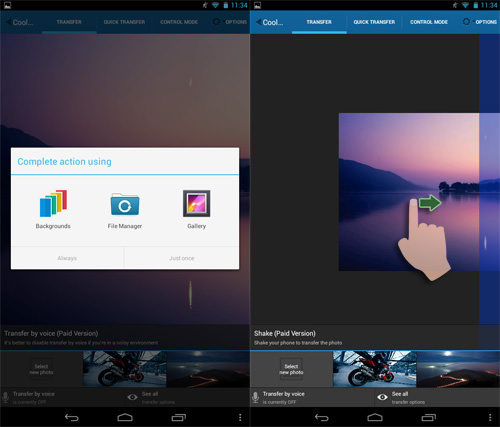
执行任何这些手势都会自动将所选照片传输到您的桌面。然后,您可以导航到您之前选择的文件夹,以在所需的照片编辑软件上进一步编辑照片。
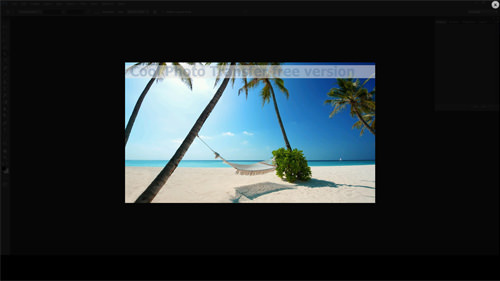
此外,旋转手机也会旋转显示器上的照片。当您在照片上捏合时,桌面显示器上的同一图像的反应就好像您正在缩小它一样。
限制
该应用程序在 Google Play 商店的售价为 1.93 美元,但您可以先查看免费版本以试用它。请注意,免费版本上传输的照片有一个令人讨厌的水印,您不希望在照片中显示这些水印。
请注意,这两个版本都不允许多张照片传输,并且桌面服务器应用程序目前仅在 Windows上受支持(即将推出 Mac 版本)。智能手机应用程序也仅适用于Android 2.2 及更高版本(iPhone 和 Windows 手机版本正在开发中)。
